|
||||||||
|
|
||||||||
チラシを作成していて ・以前印刷したチラシを、もう一度印刷したい ・以前印刷したチラシの1物件だけ入れ替えて印刷したい ・毎回タイトルを入力するのは面倒だ と言うような事はありませんか? そのような場合、作成したチラシのデータを保存しておくと便利です。
1.データの保存 保存したいチラシを作成し、保存 チラシの作り方については@dream編「チラシ印刷 1番 チラシを作ろう」をご覧下さい。 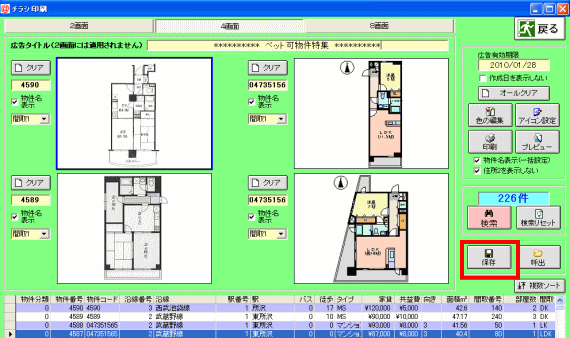 「名前を付けて保存」の画面で、チラシの内容が分かるようなファイル名を入力し、「保存」をクリックします。 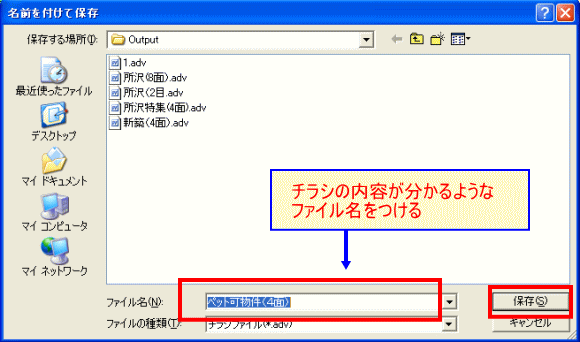 2.データを呼び出します。 チラシ印刷画面右下の 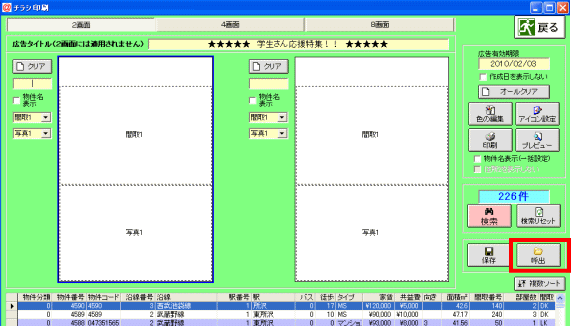 開きたいファイルを選択し、「ファイル名」に表示されたら、「開く」をクリックします。 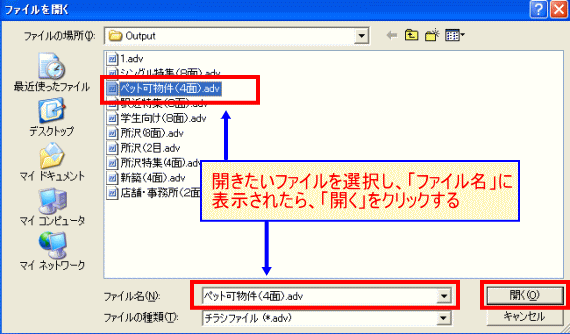 保存されていたチラシが呼び出されました。 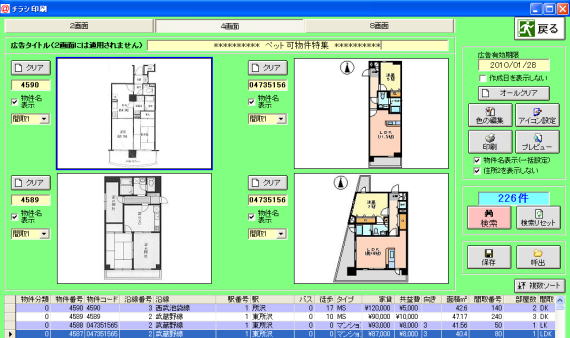 3.物件の入れ替え 入れ替えたい部分を左クリックで選択し(青く囲まれます)、下部のリストから 新たに入れたい物件をダブルクリックで選択します。 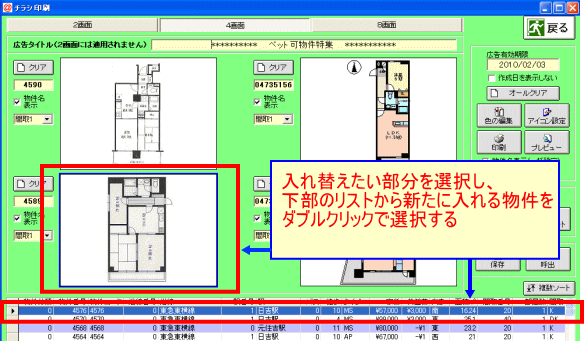 物件が入れ替わったら、「保存」をクリックします。 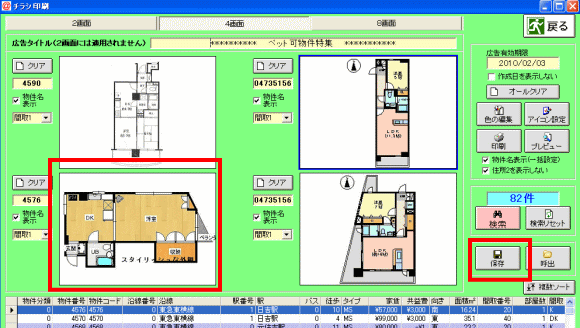 「呼出」で開いたファイルをクリックし、「ファイル名」に表示されたら、保存をクリックします。 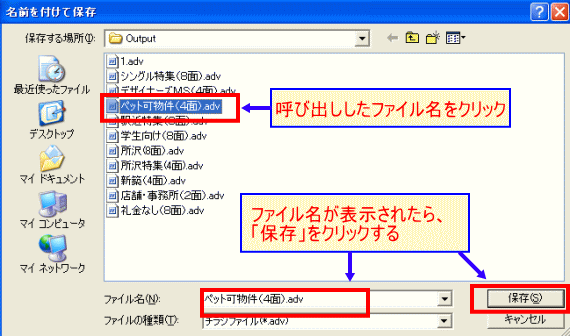 「名前を付けて保存」の画面で「はい」を選択して上書きしてください。 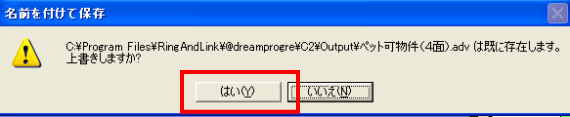 駅別や種別ごとなど、よく作成するチラシのタイトルを保存しておく他 チラシに挿入する画像に「写真1」「写真2」を選択した設定などを保存しておくと便利です。  |
||||||||
| ▲上へ | ||||||||
| @dream編一覧へ戻る | ||||||||